Infoesitlus
- Uue infoesitluse profiili lisamine
- Lubatud vormid
- Otsingu tulemuses nähtavad väljad
- Loetelu järjestus
Infoesitlus võimaldab seadistada Dokumendid ja Asjavaade dokumentide kuvamist registrivaates.
Uue infoesitluse profiili lisamine
Avada mooduli Admin alammenüüst vorm Admin -> Infoesitlus.
Uue infoesitluse lisamiseks vajutada Lisa uus nuppu. Avaneb vorm Admin -> Infoesitlus -> Lisa uus.
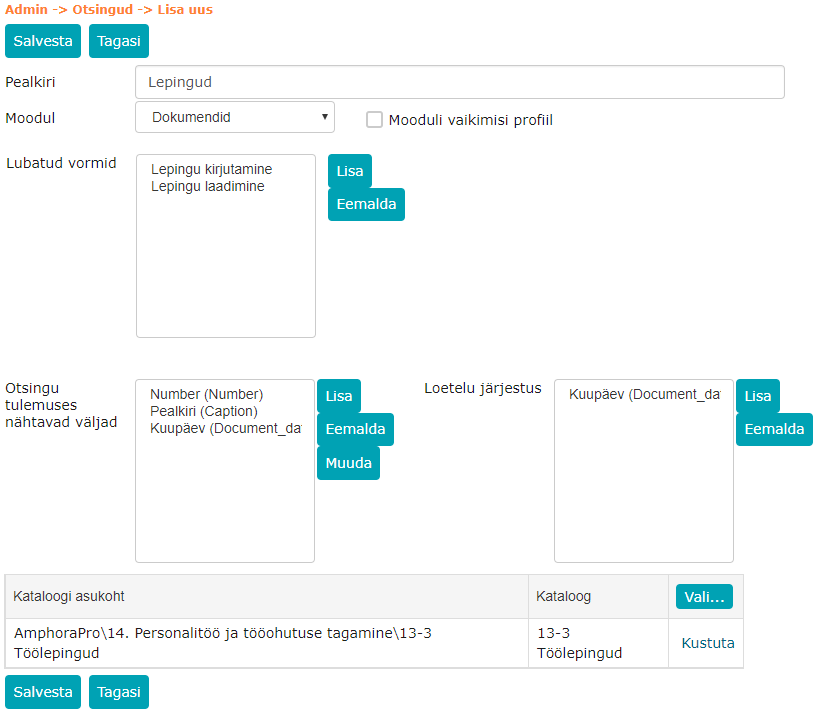
Kirjutada pealkiri ning valida rippmenüüst moodul.
Kui tahetakse antud infoesitlust teha vaikimisi profiiliks, tuleb teha "linnuke" kasti Mooduli vaikimisi profiil.
Lubatud vormid
Valida vormid, millega peaks infoesitlus töötama vajutades Lisa nuppu, mis asub välja Lubatud vormid kasti juures. Avaneb vorm Vali vormid. Valida kõik soovitud vormid vajutades vormi nimele ja seejärel nuppu >. Vormid valitud, vajutada nuppu Salvesta.
Valitud vormi eemaldamiseks minna kasti Valitud, vajutada eemaldatava välja nimele ja seejärel nuppu <. Väljad valitud, vajutada nuppu Salvesta.
Otsingu tulemuses nähtavad väljad
Valida väljad, mida antud infoesitlus peab kuvama, vajutades Lisa nuppu, mis asub välja Otsingu tulemuses nähtavad väljad kasti juures. Avaneb vorm Vali väljad. Valida soovitud väljad vajutades välja nimele ja seejärel nuppu >.
Valitud välja eemaldamiseks minna kasti Valitud, vajutada eemaldatava välja nimele ja seejärel nuppu <. Väljad valitud, vajutada nuppu Salvesta.
Loetelu järjestus
Valida väljad, mille järgi toimub järjestamine, vajutades Lisa nuppu, mis asub välja Loetelu järjestus kasti juures. Avaneb vorm Vali väljad. Valida soovitud väljad vajutades välja nimele, seejärel valida rippmenüüs, kas järjestada kasvavas või kahanevas järjekorras ning seejärel vajutada nuppu >.
Valitud välja eemaldamiseks minna kasti Valitud, vajutada eemaldatava välja nimele ja seejärel nuppu <. Väljad valitud, vajutada nuppu Salvesta.
Otsinguprofiili salvestamiseks vajutada Salvesta nuppu.
Viimati muudetud: 27. juuli 2020, 15:54:51